Le serveur MySQL est un système de gestion de base de données relationnelle open source. SQL est l'abréviation de "Structured Query Language". Il peut être utilisé pour divers domaines d'entreposage de données, d'applications de commerce électronique et de journalisation. Dans cet article, nous allons décrire la procédure d'installation de MySQL sur Ubuntu 20.04 LTS. Une fois que nous aurons terminé l'installation de cette application, nous la lancerons ou l'hébergerons via le terminal.
Prérequis
Il est nécessaire que vous ayez les privilèges de la commande sudo ou que vous deviez vous connecter en tant qu'utilisateur root sur votre système.
Étapes d'installation de MySQL sur Ubuntu 20.04
Vous devez installer les packages de serveur MySQL requis pour héberger la base de données MySQL sur votre système Ubuntu 20.04. MySQL est disponible pour l'installation dans le référentiel Ubuntu Apt. Ainsi, vous pouvez facilement obtenir le dernier package du serveur MySQL à partir du référentiel Ubuntu. Nous avons exécuté toutes les commandes sur le terminal. Cependant, vous devez ouvrir le terminal sur votre système. Cliquez sur Activités puis depuis la barre de recherche de l'application vous pourrez la lancer.
Vous devez implémenter les étapes suivantes pour installer le dernier package MySQL sur votre système Ubuntu :
Étape 1 :Mettre à jour le référentiel apt
Il est recommandé de mettre à jour le référentiel Ubuntu apt sur votre serveur avant d'installer tout nouveau package requis. Par conséquent, en utilisant la commande suivante, vous pouvez mettre à jour le référentiel apt :
$ sudo apt mise à jour
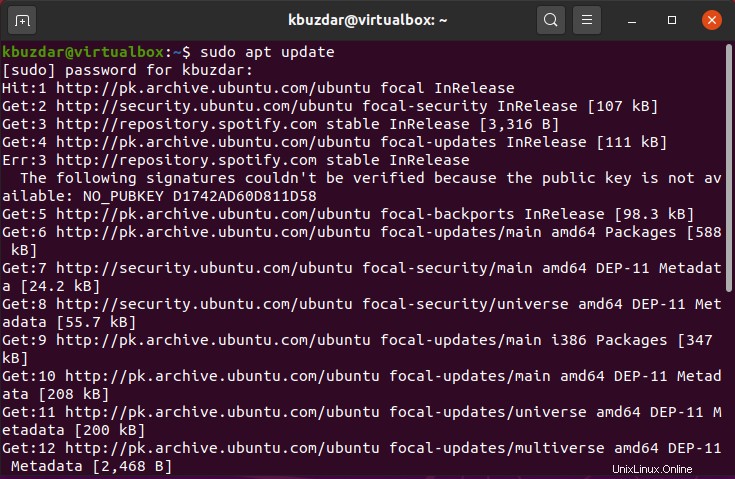
Étape 2 :Installer le serveur MySQL
Une fois le référentiel apt mis à jour, vous installerez le package de serveur MySQL sur votre système. Pour cela, exécutez la commande suivante sur le terminal :
$ sudo apt install mysql-server
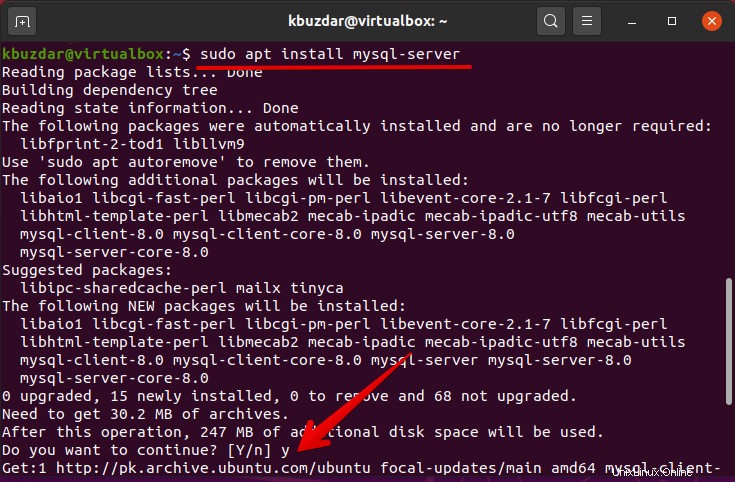
La commande ci-dessus installera le serveur MySQL sur votre système. Mais, il est recommandé de sécuriser l'installation du serveur MySQL.
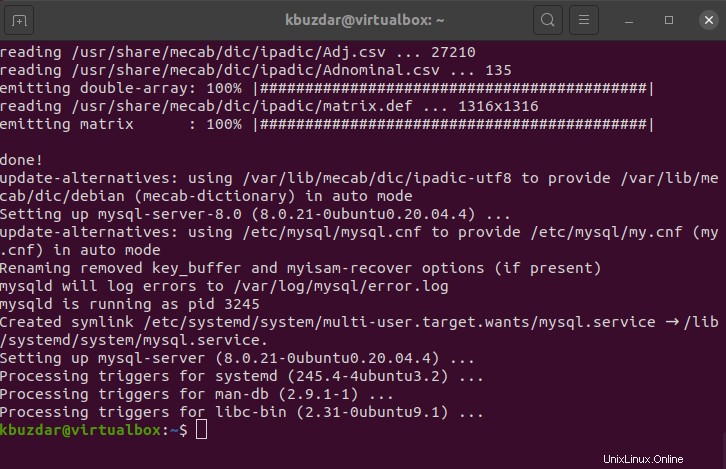
Étape 3 :Vérifier l'installation
Une fois l'installation du serveur MySQL terminée, ses services démarreront automatiquement sur votre système. Pour afficher l'état des services en cours d'exécution du serveur MySQL, vous pouvez exécuter la commande suivante :
$ sudo systemctl état mysql
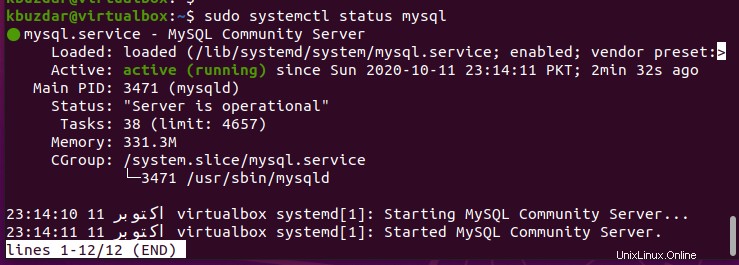
À partir de la capture d'écran ci-dessus, vous pouvez observer que tous les services MySQL s'exécutent sur ce système.
Étape 4 :Sécurisez les configurations MySQL
Pour sécuriser l'installation, vous devez exécuter le script de sécurité pour effectuer les configurations sécurisées du serveur MySQL. Lorsque vous exécuterez le script sur votre terminal, il vous demandera de modifier les fonctionnalités moins sécurisées telles que les connexions à distance pour les utilisateurs root. Tapez la commande suivante pour rendre les configurations plus sécurisées :
$ sudo mysql_secure_installation

Appuyez sur la touche "y" de votre clavier pour autoriser l'installation du plugin "Valider le mot de passe". Ce plugin s'installera puis se configurera sur votre système. Ceci est utilisé pour tester la force du mot de passe pour les utilisateurs de MySQL. Cela améliore également le niveau de sécurité.
Trois niveaux différents de politique de validation de mot de passe que vous verrez sont faible, moyen et fort. Vous devez sélectionner un mot de passe fort pour le serveur MySQL. Donc. Choisissez l'option '2' pour un mot de passe fort. À l'étape suivante, il vous sera demandé d'entrer le mot de passe de MySQL pour le compte d'utilisateur root.
Si le "plugin de validation du mot de passe" est déjà configuré, il n'affichera que la nouvelle force du mot de passe. Vous appuyez sur "y" pour confirmer le nouveau mot de passe.
À l'étape suivante, il vous demandera de confirmer les questions suivantes :
- Supprimer les utilisateurs anonymes ?
- Interdire la connexion root à distance ?
- Supprimer la base de données de test et y accéder ?
- Recharger les tables de privilèges maintenant ?
Vous entrerez 'y' afin de confirmer toutes les déclarations ci-dessus.
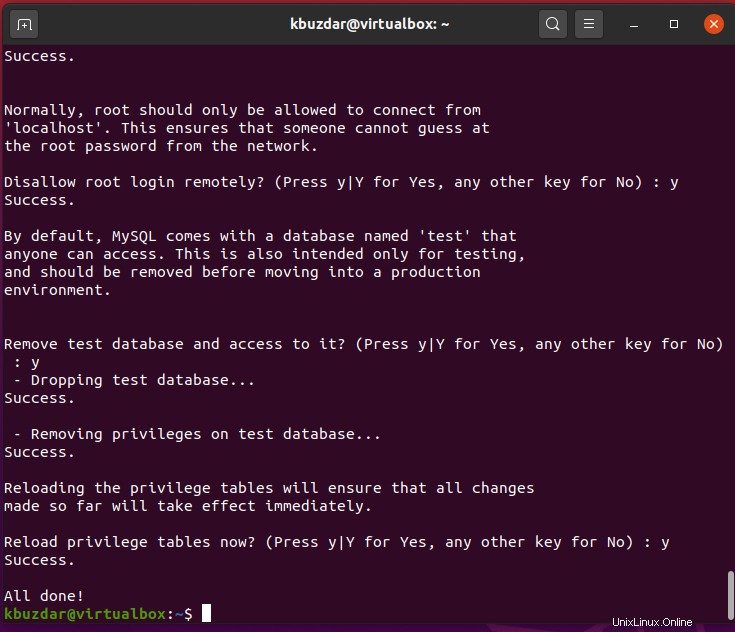
Étape 5 :Héberger le serveur MySQL
Pour interagir avec le serveur MySQL, vous avez besoin de l'utilitaire client MySQL qui est installé sur votre système lors de l'installation du serveur MySQL. Maintenant, vous pouvez exécuter le serveur MySQL via le terminal. Vous pouvez accéder à la vue en ligne de commande de MySQL en exécutant la commande suivante :
$ sudo mysql
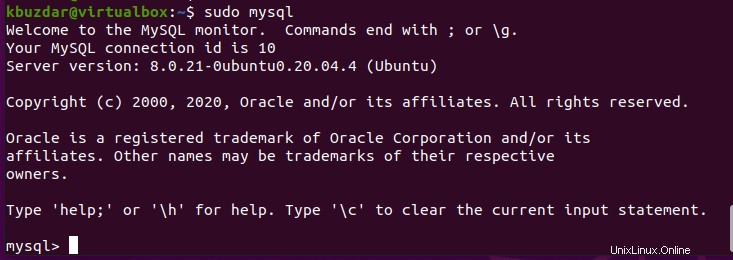
Commandes de base pour exécuter MySQL Server
Dans cette section, nous aborderons certaines commandes SQL de base qui vous aideront lorsque vous travaillerez dessus. Vous pouvez créer votre nouvelle base de données en exécutant la commande suivante :
mysql> CREER BASE DE DONNEES personal_db;
Dans la commande mentionnée ci-dessus, nous avons créé une nouvelle base de données nommée "personal_db".

Vous pouvez également créer un nouveau compte utilisateur MySQL en écrivant la commande suivante :
mysql> CRÉER UN UTILISATEUR ‘karim’@’localhost’ IDENTIFIÉ PAR ‘mot de passe’ ;

Vous pouvez exécuter la commande flush privileges qui rechargera les tables de droits et apportera des modifications à la base de données :
mysql> PRIVILÈGES FLUSH ;

Vous pouvez quitter le shell de commande MySql en exécutant la commande suivante :
mysql> quitter

Conclusion
Nous avons expliqué comment installer et configurer le serveur MySQL sur le système Linux Ubuntu 20.04 dans cet article. De plus, nous avons exploré différentes commandes de base pour exécuter le serveur MySQL. J'espère que vous avez vraiment apprécié cet article.